Como recentemente descobri que a melhor maneira de transformar o Debian no Devuan é através da instalação via Debian Wheezy que é um Debian 100% systemd-free, veremos aqui todas as etapas da instalação do Debian via mídia NetInstall.
Download.
Imagem de instalação contendo drivers non-free.
i686.
$ wget -nv http://cdimage.debian.org/cdimage/unofficial/non-free/cd-including-firmware/archive/7.9.0/i386/iso-cd/firmware-7.9.0-i386-netinst.iso $ wget -nv http://cdimage.debian.org/cdimage/unofficial/non-free/cd-including-firmware/archive/7.9.0/i386/iso-cd/MD5SUMS $ md5sum -c MD5SUMS
amd64.
$ wget -nv http://cdimage.debian.org/cdimage/unofficial/non-free/cd-including-firmware/archive/7.9.0/amd64/iso-cd/firmware-7.9.0-amd64-netinst.iso $ wget -nv http://cdimage.debian.org/cdimage/unofficial/non-free/cd-including-firmware/archive/7.9.0/amd64/iso-cd/MD5SUMS $ md5sum -c MD5SUMS
Imagem de instalação padrão.
i686.
$ wget -nv http://cdimage.debian.org/cdimage/archive/7.9.0/i386/iso-cd/debian-7.9.0-i386-netinst.iso $ wget -nv http://cdimage.debian.org/cdimage/archive/7.9.0/i386/iso-cd/MD5SUMS $ md5sum -c MD5SUMS
amd64.
$ wget -nv http://cdimage.debian.org/cdimage/archive/7.9.0/amd64/iso-cd/debian-7.9.0-amd64-netinst.iso $ wget -nv http://cdimage.debian.org/cdimage/archive/7.9.0/amd64/iso-cd/MD5SUMS $ md5sum -c MD5SUMS
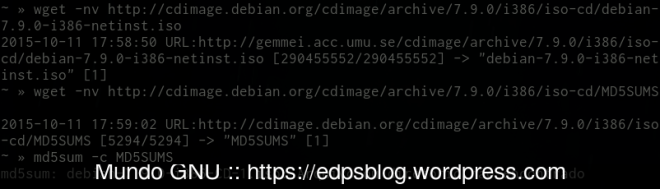


Instalação.




























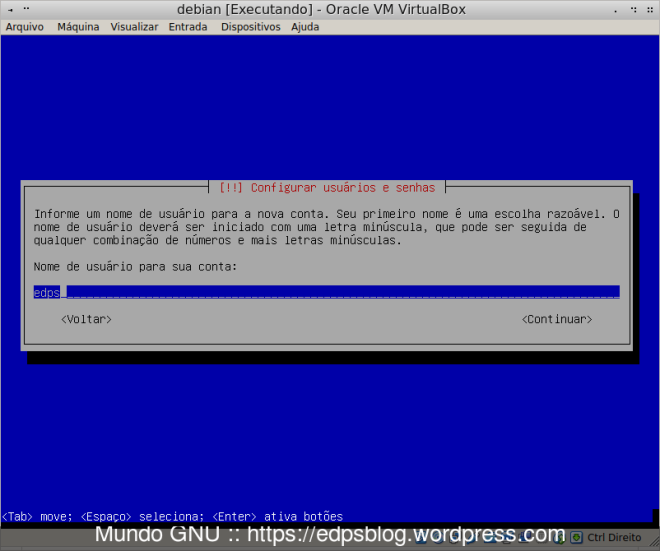










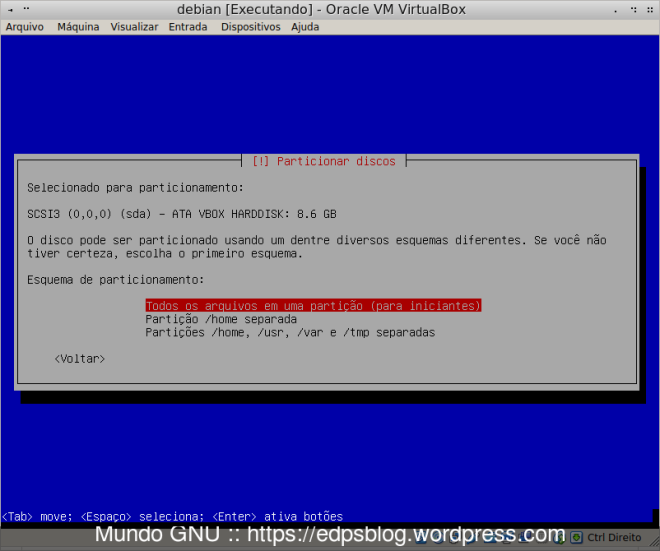














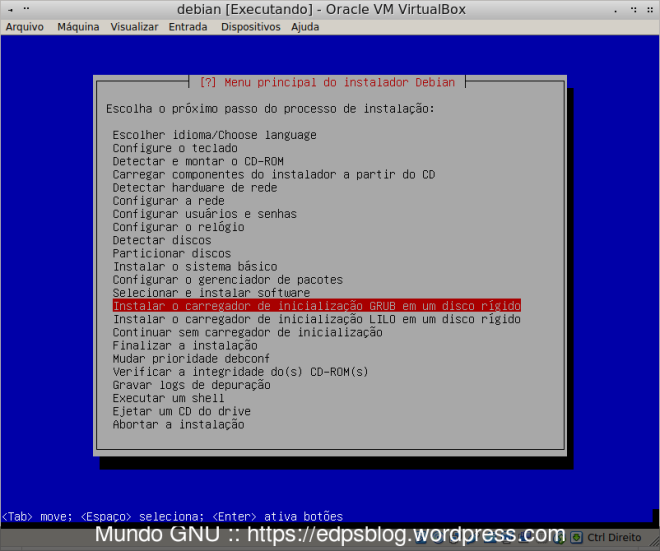




Pronto! Debian Wheezy 7.0.9 instalado!, agora resta configurá-lo para tornar-se Devuan.
continua…
Um tutorial completo. Parabéns. Fiquei curioso em saber o que é esse Devuan? É alguma variante do Debian?
Abraço!
CurtirCurtir
Obrigado pelo comentário, Devuan é o que se pretende ser o Debian sem o systemd:
https://edpsblog.wordpress.com/tag/devuan/
Aqui estou me adiantando ao projeto dos caras, que em breve (não sei quando) disponibilizarão imagens de instalação.
Eu apenas pego uma instalação do Debian e atualizo os pacotes pelos que eles pegaram do Debian e reempacotaram sem a dependência do systemd.
CurtirCurtir
Entendi. Obrigado pelos esclarecimentos!
CurtirCurtir
Artigo atualizado, sendo adicionados os links para download da mídia com drivers non-free para quem necessita deles.
CurtirCurtir